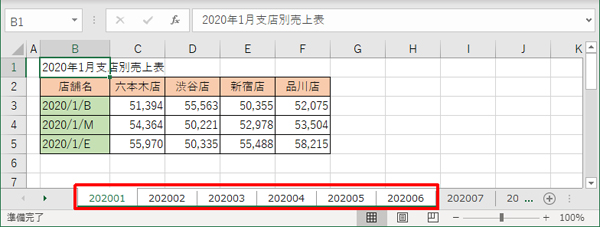Excelは、シート管理ができる。売上表を月ごとに別シートにする、支店別にシートを分けるなど、シート機能を利用して1ファイルで管理できる点は非常に便利だ。1つのファイルにたくさんのシートを作っている場合、目的のシートにさっとアクセスできたり、複数のシートに対して同じ操作をワンアクションでできたりすると、かなりの時短になる。
抽出したい範囲の最初のシートをクリックして選択した後、「Shift」キーを押したまま最後のシートをクリックする。これは、エクスプローラーでファイルを複数指定するのと同じ操作だ。その後、右クリックして「移動またはコピー」を選ぶ。そして「移動先ブック名」で「新しいブック」を選び、「コピーを作成する」にチェックを入れて「OK」をクリックすると元データはそのままに、選んだシートだけを新しいファイルに抽出できる。「コピーを作成する」にチェックを入れないと、「移動」になってしまうので注意が必要だ。もし間違って移動してしまった場合は、新しく抽出したファイルから逆に、元のファイルに「コピーを作成する」でコピーすれば戻せる。
[caption id="attachment_34351" align="aligncenter" width="600"]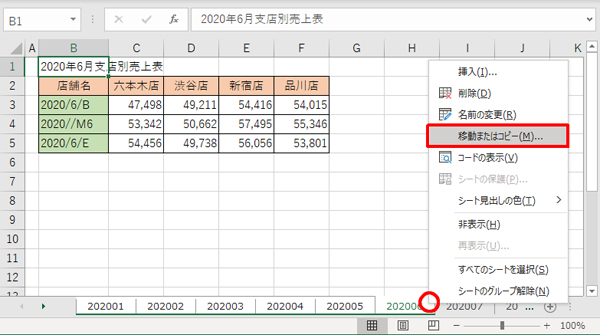 選択したシートの任意の位置で右クリックし、メニューから「移動またはコピー」を選択する[/caption]
選択したシートの任意の位置で右クリックし、メニューから「移動またはコピー」を選択する[/caption]
[caption id="attachment_34352" align="aligncenter" width="285"]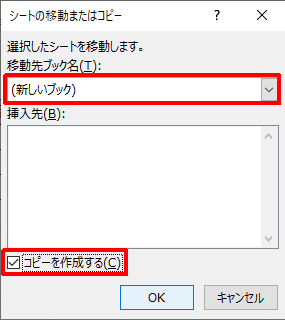 「移動先ブック名」で「新しいブック」を選び、「コピーを作成する」にチェックを入れて「OK」をクリック[/caption]
「移動先ブック名」で「新しいブック」を選び、「コピーを作成する」にチェックを入れて「OK」をクリック[/caption]
[caption id="attachment_34353" align="aligncenter" width="600"]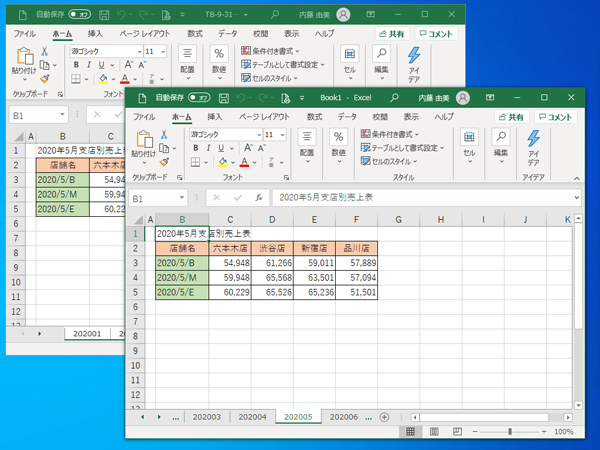 新しいファイルに上半期分がコピーされた[/caption]
新しいファイルに上半期分がコピーされた[/caption]
シートの複数選択状態を解除するには、右クリックメニューを表示し、「シートのグループ解除」を選択する。選択していないシートをクリックしても解除が可能だ。
複数シートに同じデータを一気に編集する
複数シートを選択すると、それら選択したシートは「作業グループ」として認識される。作業グループでは、選択した任意の1つのシートに対してなんらかの編集を施した場合、そのほかの選択シートにもその編集内容を反映させることができるのだ。
例えば、すでに1月から12月までのシートを作成しており、装飾を変更したい場合などに便利だ。なお、全部のシートを選択する場合、画面上にすべてのシートを表示しきれない場合、「Shift」キーを使った選択方法だとスクロールする手間がかかる。任意のシート上で右クリックし、「すべてのシートを選択」を選べば一発で全シート選択状態となる。
[caption id="attachment_34354" align="aligncenter" width="600"]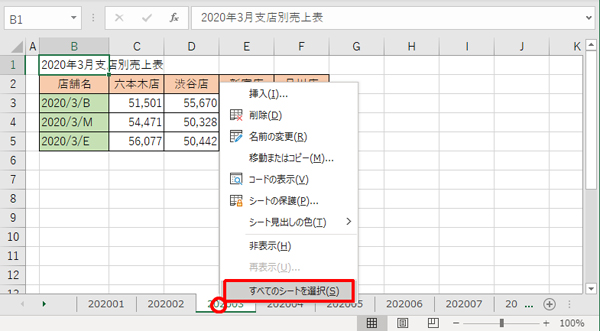 任意のシート上で右クリックし、「すべてのシートを選択」をクリック[/caption]
任意のシート上で右クリックし、「すべてのシートを選択」をクリック[/caption]
[caption id="attachment_34355" align="aligncenter" width="600"]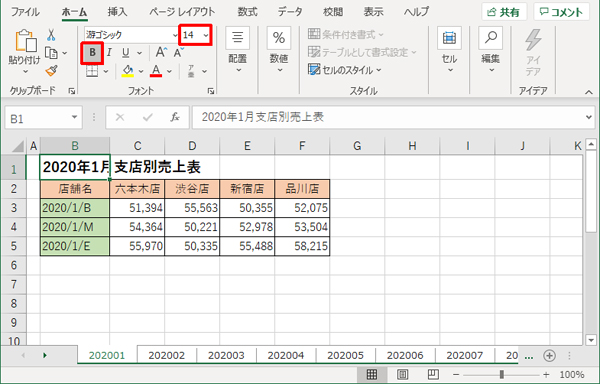 見出しに太字を設定し、フォントサイズを少し大きくしてみる[/caption]
見出しに太字を設定し、フォントサイズを少し大きくしてみる[/caption]
[caption id="attachment_34356" align="aligncenter" width="600"]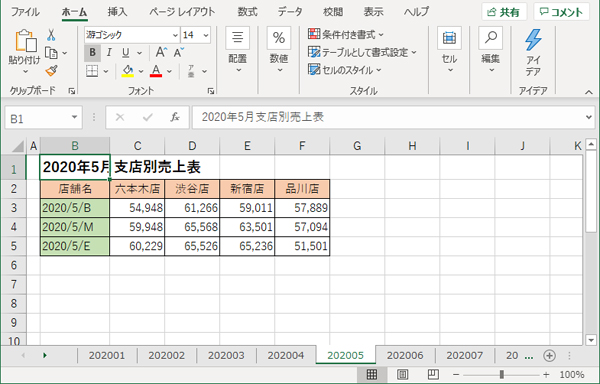 別のシートを見ても、すべて同じように反映されていることが確認できる[/caption]
別のシートを見ても、すべて同じように反映されていることが確認できる[/caption]
この表には合計欄がないが、合計欄を追加して数式を入力すれば、それらもすべて全シートに反映され、それぞれの月の合計金額が確認できる。
なお、作業が終わったらグループは解除しておこう。そうでないと、1シートに対して編集したつもりが、すべてのシートに反映されてしまう、といったミスが起こってしまう。全シートを選択している場合は、選択されているシート以外のシートをクリックするだけでグループが解除される。この点は、全シートと一部のシートでは挙動が違うので理解しておこう。
たくさんのシートから目的のシートに素早くアクセスする
1つのファイルにたくさんのシートを作成している場合、スクロールしないと目的のシートにたどり着けないことがある。そんな場合に素早くアクセスする方法を紹介しよう。
操作は簡単。最初のシートの左にある横三角部分を右クリックする。すると、シート名一覧のダイアログボックスが表示されるので、ここから目的のシートをクリックして「OK」を押す。すると、そのシートに瞬時に移動できる。
[caption id="attachment_34357" align="aligncenter" width="600"]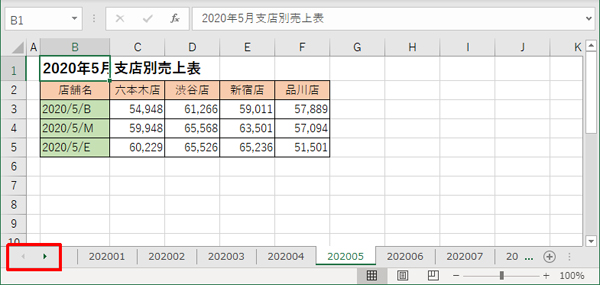 横三角の辺りを右クリックする[/caption]
横三角の辺りを右クリックする[/caption]
[caption id="attachment_34358" align="aligncenter" width="600"]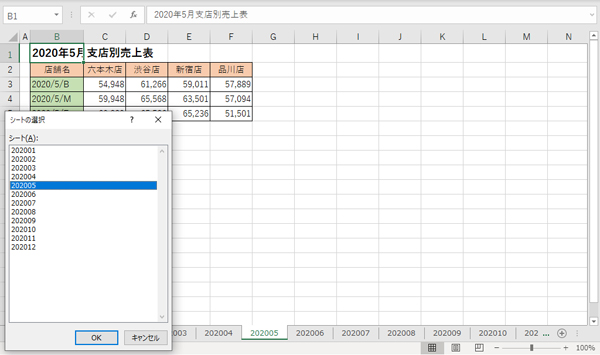 ダイアログボックスが表示されて縦にシート名が並ぶので、目的のシートを見つけやすい[/caption]
ダイアログボックスが表示されて縦にシート名が並ぶので、目的のシートを見つけやすい[/caption]
よく参照するシートが後ろのほうにあり、数字ばかり並んでいて見つけにくい、といった場合には、シート名を「★202010」などとしておくと、一覧の中でも見つけやすい。先頭にスペースを入れて字下げするなど、自分なりに工夫しよう。
※解説用画面はOffice 365のExcelを使用。一部メニュー名などが異なる場合がある
※第32回は2020年8月3日(月)公開
【ダウンロード】
「時短エクセル」Excelのシート、複数シートまとめて操作で時短 のお試しファイルのダウンロードはこちらから(Excelファイル)